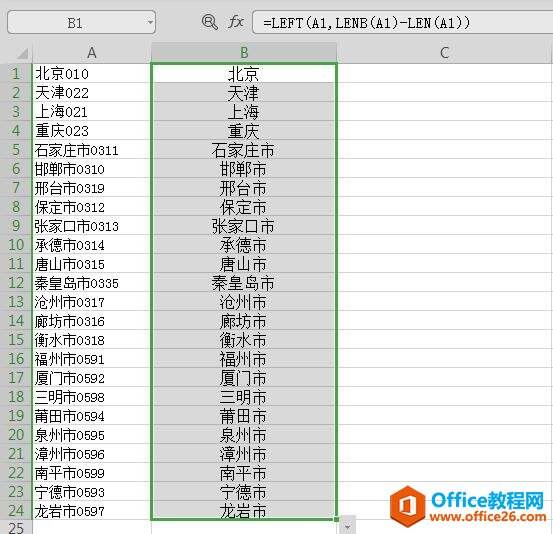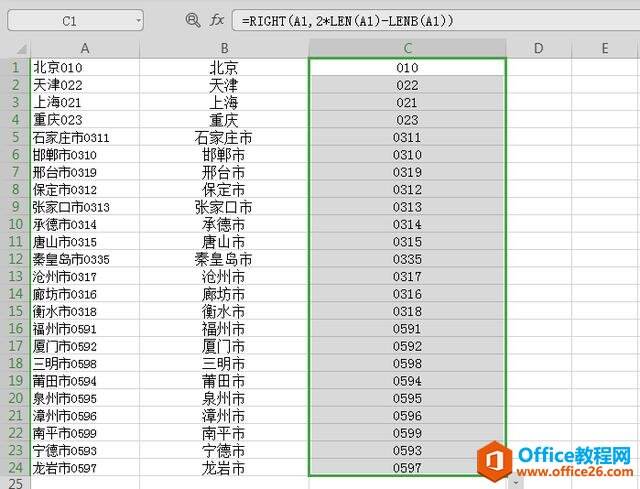WPS excel拆分单元格中的文本和数字
办公教程导读
收集整理了【WPS excel拆分单元格中的文本和数字】办公软件教程,小编现在分享给大家,供广大互联网技能从业者学习和参考。文章包含675字,纯文字阅读大概需要1分钟。
办公教程内容图文
如何拆分单元格内的文本和数字
我们可以看到图片中的表格中有A列单元格中都包含文本和数字两种内容。
要拆分文本和数字,我们首先了解下面几个函数。要注意的是,在计算机存储中,一个汉字=1个字符=2个字节,1个数字或字母=1个字符=1个字节。
了解上面几个函数后,就通过对函数的应用来拆分单元格中的文本和数字。我们首先将文本拆分到B列,在B1单元格中输入函数=LEFT(A1,LENB(A1)-LEN(A1)),敲击回车键得到结果。LENB(A1)-LEN(A1)指的是A1单元格内字符串的字节数减去字符数,结果就是文本个数。LEFT函数的返回值的就是A1单元格中的文本了。
然后单击B1单元格,下拉填充柄,将函数应用到这一列,B列就显示A列对应单元格的文本。
在C1单元格输入函数=RIGHT(A1,2*LEN(A1)-LENB(A1)),将数字提取到C1单元格,2*LEN(A1)-LENB(A1)是两倍字符减去字节数,结果就是除去文本的字符个数。这样RIGHT函数返回值就是A1单元格右侧的数字了,同样通过下拉填充柄来将函数应用到这一列。
这样A列中的文本和数字就分别被拆分到B、C列了。
在WPS表格和Excel中,利用函数拆分单元格中的文本和数字的方法你学会了吗?快自己动手试试吧!
办公教程总结
以上是为您收集整理的【WPS excel拆分单元格中的文本和数字】办公软件教程的全部内容,希望文章能够帮你了解办公软件教程WPS excel拆分单元格中的文本和数字。
如果觉得办公软件教程内容还不错,欢迎将网站推荐给好友。